Nâng Tầm Nhiếp Ảnh iPhone: Khám Phá Sức Mạnh Của Ứng Dụng Camera Miễn Phí Từ Adobe
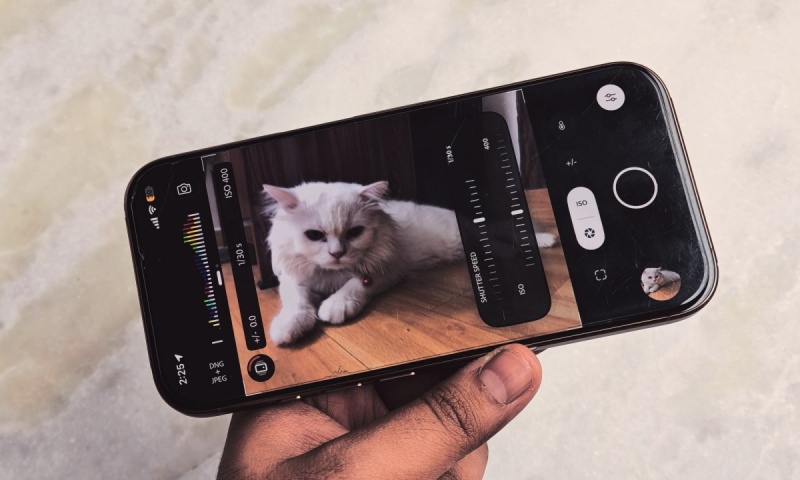
Khi nói đến nhiếp ảnh di động, camera của iPhone luôn là một trong những cái tên được nhắc đến đầu tiên nhờ sự đơn giản và chất lượng ảnh ấn tượng. Tuy nhiên, nếu bạn là người đam mê nhiếp ảnh và muốn vượt qua giới hạn của việc "giơ lên và chụp", có lẽ đã đến lúc bạn cần một công cụ mạnh mẽ hơn.
Tin vui là, công cụ đó có thể đã nằm sẵn trong điện thoại của bạn mà bạn không hề hay biết. Đó chính là Adobe Lightroom – một ứng dụng không chỉ để chỉnh sửa ảnh chuyên nghiệp mà còn sở hữu một chế độ camera "pro" hoàn toàn miễn phí, có khả năng biến chiếc iPhone của bạn thành một cỗ máy nhiếp ảnh thực thụ.
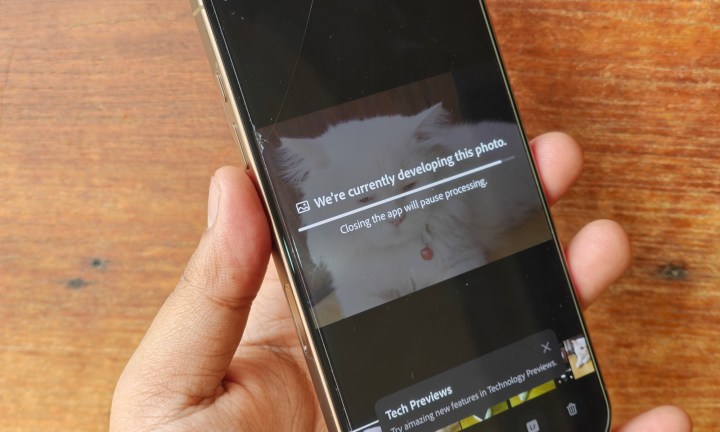
Tại Sao Camera Mặc Định Của iPhone Là Chưa Đủ?
Camera gốc của iPhone được thiết kế để tối ưu cho sự tiện lợi. Mọi thông số được tự động hóa để đảm bảo bạn có được bức ảnh đẹp trong hầu hết các điều kiện mà không cần suy nghĩ nhiều.
Tuy nhiên, sự tự động hóa này cũng chính là một hạn chế. Bạn không thể kiểm soát các yếu tố quan trọng như:
-
Tốc độ màn trập (Shutter Speed): Quyết định việc "đóng băng" hay tạo vệt mờ cho chuyển động.
-
ISO: Độ nhạy sáng của cảm biến.
-
Cân bằng trắng (White Balance): Điều chỉnh màu sắc của ảnh cho trung thực.
-
Lấy nét thủ công (Manual Focus): Toàn quyền quyết định điểm nét trong bức ảnh.
Đây chính là những yếu tố phân biệt giữa một bức ảnh "chụp nhanh" và một tác phẩm nhiếp ảnh có chủ đích. Và đây cũng là lúc Adobe Lightroom tỏa sáng.

Adobe Lightroom: Máy Ảnh Chuyên Nghiệp Ẩn Giấu
Khác với các ứng dụng camera của bên thứ ba thường yêu cầu trả phí, chế độ camera trong Lightroom được cung cấp hoàn toàn miễn phí. Bạn chỉ cần tải ứng dụng Lightroom, tạo một tài khoản Adobe miễn phí là có thể bắt đầu sử dụng.
Vậy điều gì khiến nó trở nên đặc biệt?
1. Toàn Quyền Kiểm Soát Với Chế Độ "Chuyên Nghiệp" (Pro)
Đây là tính năng đáng giá nhất. Khi chuyển sang chế độ Pro, giao diện camera của Lightroom cho phép bạn điều chỉnh thủ công mọi thông số như một chiếc máy ảnh DSLR thực thụ:
-
Tốc độ màn trập: Tùy chỉnh để tạo hiệu ứng phơi sáng dài (long exposure) để chụp vệt đèn xe, dòng nước mềm mại, hoặc tăng tốc độ để bắt trọn khoảnh khắc thể thao.
-
ISO: Giảm ISO xuống mức thấp nhất để ảnh trong và nét hơn trong điều kiện đủ sáng, hoặc tăng lên khi chụp thiếu sáng.
-
Cân bằng trắng: Chọn các chế độ cài đặt sẵn (mây, đèn huỳnh quang...) hoặc tự điều chỉnh theo thang đo Kelvin để có màu sắc chính xác nhất.
-
Lấy nét thủ công: Sử dụng thanh trượt để lấy nét chính xác vào đối tượng bạn muốn, đặc biệt hữu ích khi chụp macro hoặc trong điều kiện ánh sáng yếu.
2. Chụp Ảnh RAW (DNG) – Mở Khóa Tiềm Năng Hậu Kỳ
Camera mặc định của iPhone thường chụp ảnh ở định dạng HEIC hoặc JPEG. Đây là các định dạng ảnh đã qua nén và xử lý, làm mất đi một phần dữ liệu gốc.
Ngược lại, Lightroom cho phép bạn chụp ở định dạng DNG (Digital Negative), một dạng ảnh RAW của Adobe. Ảnh RAW lưu trữ toàn bộ thông tin mà cảm biến camera thu nhận được. Điều này mang lại lợi thế vượt trội khi hậu kỳ:
-
Cứu sáng/tối tốt hơn: Dễ dàng khôi phục chi tiết ở những vùng quá sáng (cháy sáng) hoặc quá tối mà không làm giảm chất lượng ảnh.
-
Chỉnh sửa màu sắc linh hoạt: Cân bằng trắng và các màu sắc khác có thể được điều chỉnh lại một cách chính xác mà không làm ảnh bị bệt màu.
3. Các Chế Độ Chụp Sáng Tạo
Ngoài chế độ Pro, camera của Lightroom còn cung cấp các chế độ chụp nâng cao khác như:
-
Dải tương phản động mở rộng (HDR): Chụp và kết hợp nhiều bức ảnh ở các độ sáng khác nhau để tạo ra một tấm ảnh duy nhất với chi tiết đầy đủ ở cả vùng sáng và vùng tối.
-
Phơi sáng dài: Tự động mô phỏng hiệu ứng phơi sáng dài mà không cần kính lọc ND, lý tưởng để chụp thác nước, biển cả hay các vệt sáng ban đêm.
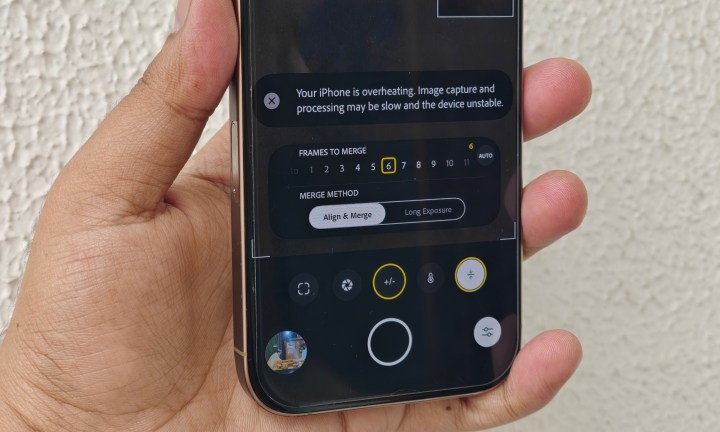
Hướng Dẫn Nhanh Cách Sử Dụng Camera Trong Lightroom
-
Tải ứng dụng: Tải Adobe Lightroom từ App Store.
-
Mở camera: Mở ứng dụng, ở góc dưới bên phải màn hình thư viện, bạn sẽ thấy biểu tượng máy ảnh màu xanh. Nhấn vào đó.
-
Chuyển chế độ: Mặc định có thể là chế độ "Tự động". Nhấn vào nút này để chuyển sang "Chuyên nghiệp" hoặc các chế độ khác.
-
Trải nghiệm: Bắt đầu khám phá và tùy chỉnh các thông số để tạo ra bức ảnh ưng ý.
Kết Luận: Có Nên Thay Thế Camera Mặc Định Bằng Lightroom?
Nếu bạn chỉ cần một ứng dụng để chụp nhanh các khoảnh khắc đời thường, camera mặc định của iPhone vẫn là lựa chọn tuyệt vời.
Tuy nhiên, nếu bạn thực sự muốn nâng cao kỹ năng nhiếp ảnh, muốn kiểm soát hoàn toàn bức ảnh của mình và khai thác tối đa sức mạnh của cảm biến iPhone, thì câu trả lời là CÓ. Ứng dụng camera của Adobe Lightroom là một sự thay thế mạnh mẽ, miễn phí và chuyên nghiệp. Nó không chỉ giúp bạn chụp được những bức ảnh đẹp hơn mà còn dạy bạn những kiến thức nền tảng về nhiếp ảnh.
Hãy tải và trải nghiệm ngay hôm nay. Bạn sẽ ngạc nhiên về những gì chiếc iPhone của mình có thể làm được đấy!
Xem nhiều nhất
Điện thoại bị nổi quảng cáo liên tục nên khắc phục thế nào
681,586 lượt xem3 cách sửa file PDF bạn không thể bỏ qua - Siêu dễ
463,536 lượt xemMẹo khắc phục điện thoại bị tắt nguồn mở không lên ngay tại nhà
244,275 lượt xemCách xoá đăng lại trên TikTok (và tại sao bạn nên làm như vậy)
219,776 lượt xemLý giải vì sao màn hình cảm ứng bị liệt một phần và cách khắc phục
199,333 lượt xem


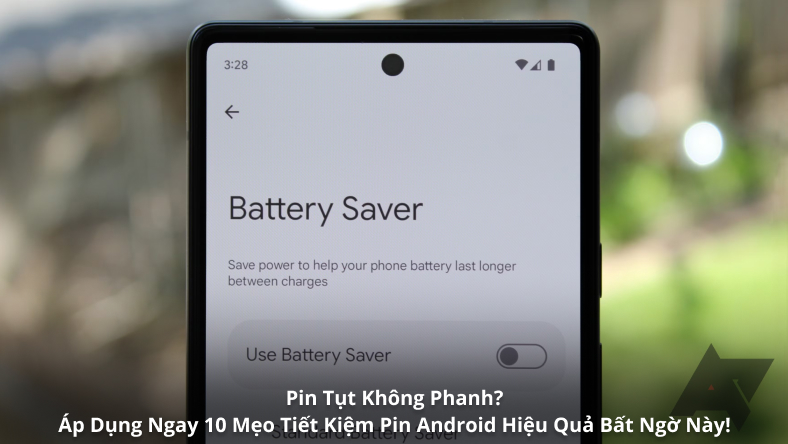


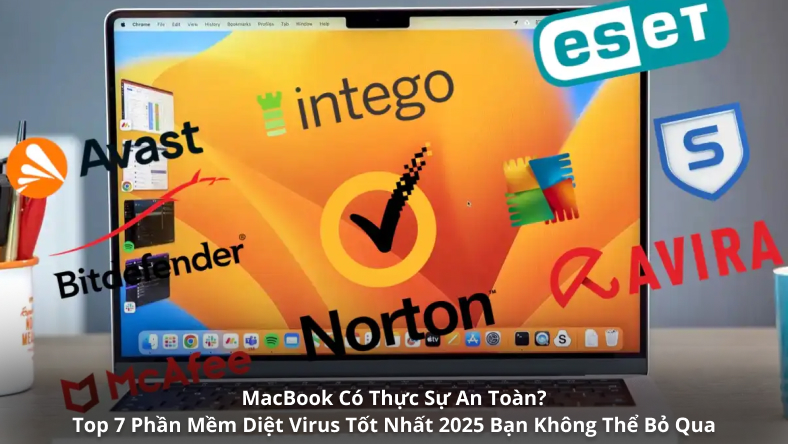
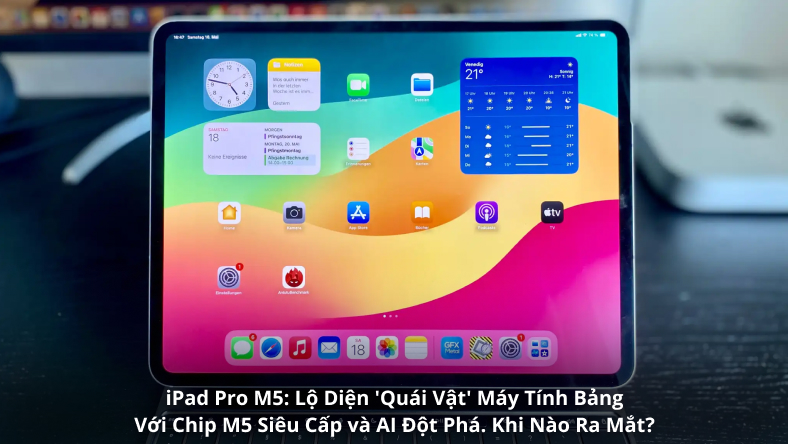






Thảo luận
Chưa có thảo luận nào về Bài viết Nâng Tầm Nhiếp Ảnh iPhone: Khám Phá Sức Mạnh Của Ứng Dụng Camera Miễn Phí Từ Adobe